CISCO路由器初学者完全教程
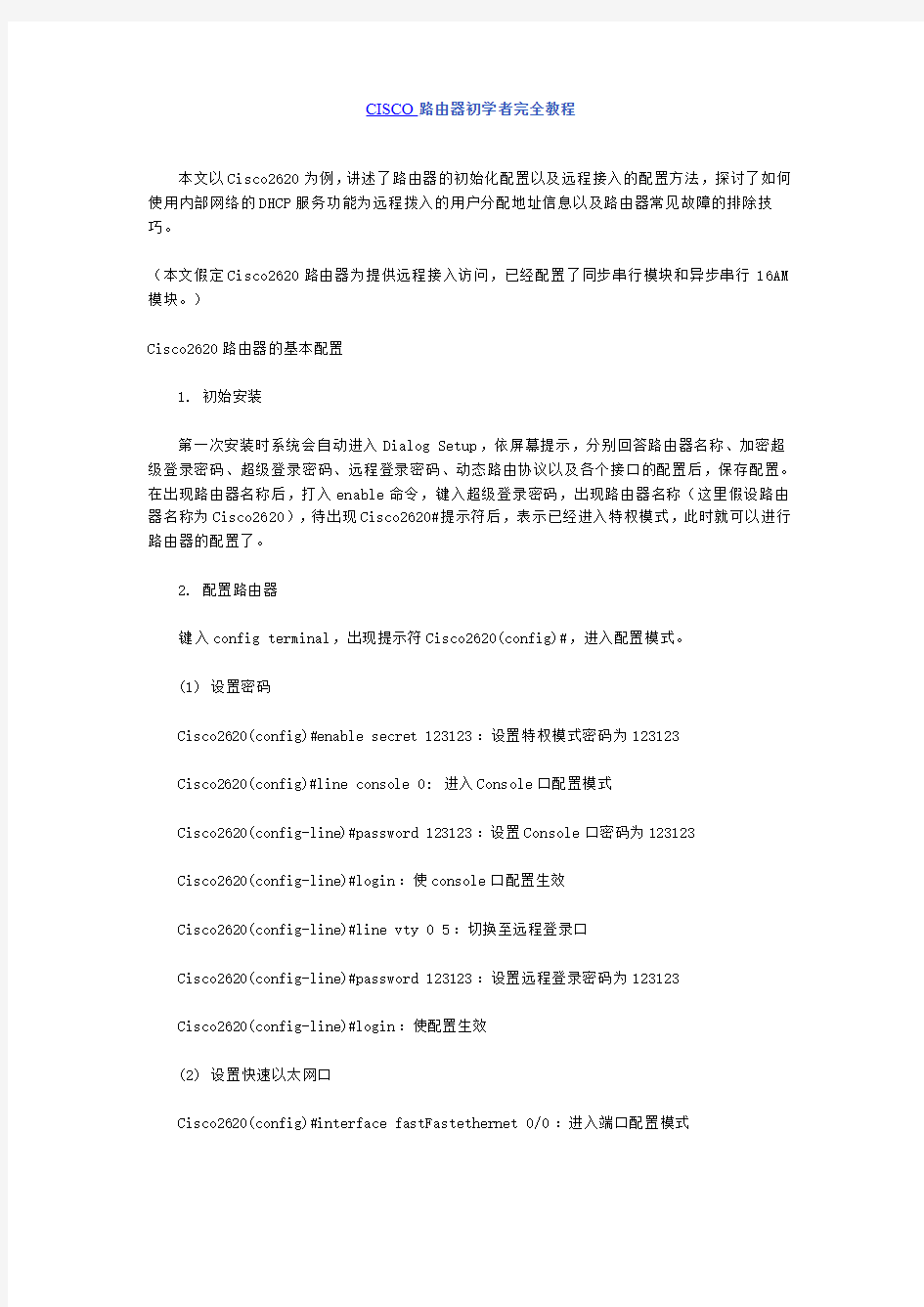
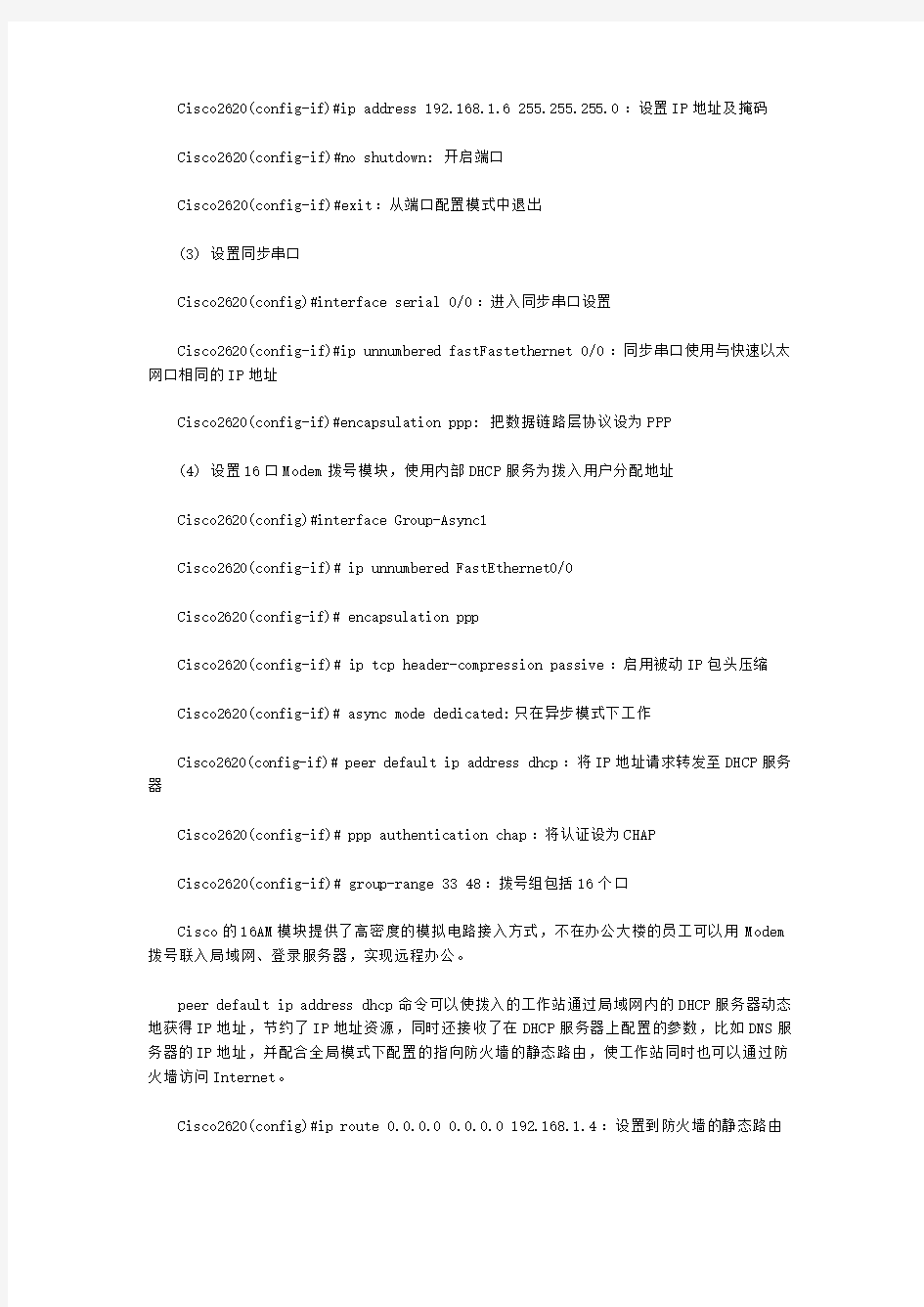
CISCO路由器初学者完全教程
本文以Cisco2620为例,讲述了路由器的初始化配置以及远程接入的配置方法,探讨了如何使用内部网络的DHCP服务功能为远程拨入的用户分配地址信息以及路由器常见故障的排除技巧。
(本文假定Cisco2620路由器为提供远程接入访问,已经配置了同步串行模块和异步串行16AM 模块。)
Cisco2620路由器的基本配置
1. 初始安装
第一次安装时系统会自动进入Dialog Setup,依屏幕提示,分别回答路由器名称、加密超级登录密码、超级登录密码、远程登录密码、动态路由协议以及各个接口的配置后,保存配置。在出现路由器名称后,打入enable命令,键入超级登录密码,出现路由器名称(这里假设路由器名称为Cisco2620),待出现Cisco2620#提示符后,表示已经进入特权模式,此时就可以进行路由器的配置了。
2. 配置路由器
键入config terminal,出现提示符Cisco2620(config)#,进入配置模式。
(1) 设置密码
Cisco2620(config)#enable secret 123123:设置特权模式密码为123123
Cisco2620(config)#line console 0: 进入Console口配置模式
Cisco2620(config-line)#password 123123:设置Console口密码为123123
Cisco2620(config-line)#login:使console口配置生效
Cisco2620(config-line)#line vty 0 5:切换至远程登录口
Cisco2620(config-line)#password 123123:设置远程登录密码为123123
Cisco2620(config-line)#login:使配置生效
(2) 设置快速以太网口
Cisco2620(config)#interface fastFastethernet 0/0:进入端口配置模式
Cisco2620(config-if)#ip address 192.168.1.6 255.255.255.0:设置IP地址及掩码
Cisco2620(config-if)#no shutdown: 开启端口
Cisco2620(config-if)#exit:从端口配置模式中退出
(3) 设置同步串口
Cisco2620(config)#interface serial 0/0:进入同步串口设置
Cisco2620(config-if)#ip unnumbered fastFastethernet 0/0:同步串口使用与快速以太网口相同的IP地址
Cisco2620(config-if)#encapsulation ppp: 把数据链路层协议设为PPP
(4) 设置16口Modem拨号模块,使用内部DHCP服务为拨入用户分配地址
Cisco2620(config)#interface Group-Async1
Cisco2620(config-if)# ip unnumbered FastEthernet0/0
Cisco2620(config-if)# encapsulation ppp
Cisco2620(config-if)# ip tcp header-compression passive:启用被动IP包头压缩
Cisco2620(config-if)# async mode dedicated:只在异步模式下工作
Cisco2620(config-if)# peer default ip address dhcp:将IP地址请求转发至DHCP服务器
Cisco2620(config-if)# ppp authentication chap:将认证设为CHAP
Cisco2620(config-if)# group-range 33 48:拨号组包括16个口
Cisco的16AM模块提供了高密度的模拟电路接入方式,不在办公大楼的员工可以用Modem 拨号联入局域网、登录服务器,实现远程办公。
peer default ip address dhcp命令可以使拨入的工作站通过局域网内的DHCP服务器动态地获得IP地址,节约了IP地址资源,同时还接收了在DHCP服务器上配置的参数,比如DNS服务器的IP地址,并配合全局模式下配置的指向防火墙的静态路由,使工作站同时也可以通过防火墙访问Internet。
Cisco2620(config)#ip route 0.0.0.0 0.0.0.0 192.168.1.4:设置到防火墙的静态路由
(5) 对16AM模块物理特性的设置
Cisco2620(config)#line 33 48: 进入Modem 口线模式
Cisco2620(config-line)# session-timeout 30:超时设为30分钟Cisco2620(config-line)# autoselect during-login:自动登录Cisco2620(config-line)# autoselect ppp:自动选择PPP协议Cisco2620(config-line)# login local:允许本地口令检查
Cisco2620(config-line)# modem InOut:允许拨入拨出
Cisco2620(config-line)# transport input all:指定传输协议Cisco2620(config-line)# stopbits 1:设置一位停止位
Cisco2620(config-line)# flowcontrol hardware:设置硬件流控制
cisco路由器配置及维护手册
cisco路由器配置及维护手册 作者:pixfire 一、路由器简单配置 1. 用串行电缆将PC机串口与路由器CONSOLE口连接,用WIN95的超级终端或NETTERM 软件进行配置。PC机串口设置为波特率9600 数据位8 停止位1。 2. 新出厂的路由器启动后会进入自动配置状态。可按提示对相应端口进行配置。 3 . 命令行状态。若不采用自动配置,可在自动配置完成后,题问是否采用以上配置时,回答N。此时进入命令行状态。 4 进入CONFIG模式。在router>键入enable , 进入router # ,再键入config t ,进入 router(config)# 。 5 配置广域端口。在正确连接好与E1端口的电缆线后,在router # 下键入sh controller cbus 。检验端口物理特性,及连线是否正确。之后,进入config模式。 进行以下配置。 int serial <端口号> E1端口号。 ip address
clock 管理系统时钟 configure 进入设置模式 connect 打开一个终端 copy 从tftp服务器拷贝设置文件或把设置文件拷贝到tftp服务器上 debug 调试功能 disable 退出优先命令状态 disconnect 断开一个网络连接 enable 进入优先命令状态 erase 擦除快闪内存 exit 退出exce模式 help 交互帮助系统的描述 lat 打开一个本地传输连接 lock 锁定终端 login 以一个用户名登录 logout
路由器的设置方法(图解)
[教程资料] 路由器的设置方法(图解) 路由器, 图解, 设置 路由器的设置方法(图解) tp-link各产品开启路由器的方法首先介绍一下利用路由器实现多台电脑同时上网的方法.首先具备的条件是:路由器一个(可以为4口,8口,16口,甚至更多的),如果你有很多台电脑,可以买个多口的交换机.网线直通线数条,电信mode一个(或者你是专线那就不需要mode了),pc电脑至少2台以上(如果只有一台,使用路由器是可以的,但是就失去了使用路由器的意义了.其实tp-link公司出的路由器,比如TP-LINKTL-402M 或者是401M或者是其他型号的tp-link路由器,路由开启方法大多差不多.下面本文以 TP-LINKTL-402M为例,请看图片 只要按图片里的介绍,将PC,电信宽带MODE,路由器,相互正确连接,那么一个网络就已经组好了.下面介绍怎么样开起路由功能.如果线都已经接好.我们这个时候随便打开一台连好的PC电脑.打开网上邻居属性(图片2),本地连接属性(图片3),tcp/ip协议属性(图片4),设置ip为192.168.1.2子网:255.255.255.0网关:192.168.1.1(图片5)确定,DNS在配置路由器完后在行设置.注:如果是98和me系统,请到控制面板网络连接
去设置.这里xp为例,请看图
对了,这里提醒一下大家,ip设置网段,可以设置在192.168.1.2-192.168.1.254之间都可以,不要将同一IP设置为多台电脑,这样就会引起IP冲突了.切记.好了当设置到这里.我就可以打开桌面的InternetExplorer,输入192.168.1.1回车,请看图片
CISCO路由器配置手册
第一章路由器配置基础 一、基本设置方式 一般来说,可以用5种方式来设置路由器: 1.Console口接终端或运行终端仿真软件的微机; 2.AUX口接MODEM,通过电话线与远方的终端或运行终端仿真软件的微机相连; 3.通过Ethernet上的TFTP服务器; 4.通过Ethernet上的TELNET程序; 5.通过Ethernet上的SNMP网管工作站。 但路由器的第一次设置必须通过第一种方式进行,此时终端的硬件设置如下: 波特率:9600 数据位:8 停止位:1 奇偶校验: 无 二、命令状态 1. router> 路由器处于用户命令状态,这时用户可以看路由器的连接状态,访问其它网络和主机,但不能看到和更改路由器的设置内容。
2. router# 在router>提示符下键入enable,路由器进入特权命令状态router#,这时不但可以执行所有的用户命令,还可以看到和更改路由器的设置内容。 3. router(config)# 在router#提示符下键入configure terminal,出现提示符router(config)#,此时路由器处于全局设置状态,这时可以设置路由器的全局参数。 4. router(config-if)#; router(config-line)#; router(config-router)#;… 路由器处于局部设置状态,这时可以设置路由器某个局部的参数。 5. > 路由器处于RXBOOT状态,在开机后60秒内按ctrl-break可进入此状态,这时路由器不能完成正常的功能,只能进行软件升级和手工引导。 6. 设置对话状态 这是一台新路由器开机时自动进入的状态,在特权命令状态使用SETUP命令也可进入此状态,这时可通过对话方式对路由器进行设置。 三、设置对话过程 1.显示提示信息 2.全局参数的设置 3.接口参数的设置 4.显示结果 利用设置对话过程可以避免手工输入命令的烦琐,但它还不能完全代替手工设置,一些特殊的设置还必须通过手工输入的方式完成。 进入设置对话过程后,路由器首先会显示一些提示信息: --- System Configuration Dialog --- At any point you may enter a question mark '?' for help. Use ctrl-c to abort configuration dialog at any prompt. Default settings are in square brackets '[]'. 这是告诉你在设置对话过程中的任何地方都可以键入“?”得到系统的帮助,按ctrl-c 可以退出设置过程,缺省设置将显示在‘[]’中。然后路由器会问是否进入设置对话:
最新思科CISCO路由器配置步骤
前思科路由器已经成为路由行业的领军人物,可能好多人还不了解Cisco路由器配置的步骤,没有关系,看完本文你肯定有不少收获,希望本文能教会你更多东西,该单位公司总部在北京,全国有3个分支机构。 要求做到在4个地点的数据能够实时查询,便于业务员根据具体情况作出正确决策。早期方案是使用路由器,通过速率为256Kbps的DDN专网连接北京总部。但技术人员通过市场调研,发现该网络运营成本过高。通过进一步的咨询和调整,最终方案是分支机构使用DDN在本地接入Internet,总部使用以太网就近接入Internet。并对互联的Cisco路由器配置,使用VPN技术,保证内部数据通过Internet安全传输。该企业的网络分布见附图。 配置过程及测试步骤 在实施配置前,需要检查硬件和软件是否支持VPN。对于Cisco路由器配置,要求IOS 版本高于12.0.6(5)T,且带IPSec功能。本配置在Cisco路由器配置通过。以下是分支网络1的路由器实际配置过程,其他路由器的配置方法与此基本一致,只需修改具体的环境参数(IP 地址和接口名称)即可。 配置路由器的基本参数,并测试网络的连通性 (1) 进入Cisco路由器配置模式 将计算机串口与路由器console口连接,并按照路由器说明书配置“终端仿真”程序。执行下述命令进入配置模式。 Router>en Router#config terminal Router(config)# (2)配置路由器的基本安全参数 主要是设置特权口令、远程访问口令和路由器名称,方便远程调试。 Router(config)#enable secret xxxxxxx Router(config)#line vty 0 4 Router(config-line)#password xxxxxx Router(config-line)#exit Router(config)#hostname huadong
CISCO路由器配置基础
路由器是计算机网络的桥梁,是连接IP网的核心设备。通过它不仅可以连通不同的网络,还能选择数据传送的路经,并能阻隔非法访问。路由器的配置对初学者来说,并不是件容易的事。现以CISCO路由器为例,将路由器的一般常识和配置介绍给大家,供朋友们在配置路由器时参考。 一、路由器的一般常识 路由器具有创建路由、执行命令以及在网络接口上使用路由协议对数据包进行路由等功能。它的是接口、CPU和存在器,软件基础是网络互联操作系 统IOS。 1、路由器接口 ·路由器接口用作将路由器连接到网络,可以分为局域网接口和广域网接口两种。由于路由器型号的不同,接口数目和类型也不尽一样。常见的接口主要有以下几种: ·高速同步串口,可连接DDN,帧中继(Frame Relay),X.25,PSTN(模拟线路)。 ·同步/异步串口,可用软件将端口设置为同步工作方式。 ·AUI端口,即粗缆口。一般需要外接转换器(AUI-RJ45),连接10Base-T以太网络。 ·ISDN端口,可以连接ISDN网络(2B+D),可作为局域网接入Inter 之用。·AUX端口,该端口为异步端口,主要用于远程配置,也可用于拔号备份,可 与MODEM连接。支持硬件流控制(Hardware Flow Ctrol)。 ·Console端口,该端口为异步端口,主要连接终端或运行终端仿真程序的计算机,在本地配置路由器。不支持硬件流控制。 2、路由器的CPU 路由器和PC机一样,有中央处理单元CPU,而且不同的路由器,其CPU一般也不相同,CPU是路由器的处理中心。 3、路由器的内存组件 内存是路由器存储信息和数据的地方,CISCO路由器有以下几种内存组件:·ROM(Read Only Memory) ·ROM中存储路由器加电自检(POST:Power-On Self-Test)、启动程序(Bootstrap Program)和部分或全部的IOS。路由器中的ROM是可擦写的,所以IOS是可以升级的。 ·NVRAM(Nonvolatile Random Memory)
通用路由器配置说明
通用路由器配置说明 一、网络摄像机外网访问在公司路由器里的设置 点击转发规则 虚拟服务器 内部端口,外部端口填写网络摄像机里配置的端口,IP是网络摄像机里填写的IP地址填写完确定就行了。
因iCanSee系统完全基于网络运行,路由器在其中扮演了重要的角色。本文以TP-LINK无线路由器为例,简要说明路由器的配置 一、TP-Link TL-WRXX系列路由器配置指南 对路由器进行基本配置,使电脑通过路由器实现共享上网,过程相对来说比较容易实现;这篇文档下面的内容,主要讲述如下几部分: 收集并判断信息,为配置路由器做准备; 进入路由器管理界面,对路由器进行配置; 配置过程简单的故障定位排除!
1、配置路由器前的准备工作 常见的硬件连接方式有下面几种: 电话线→ADSL MODEM→电脑 双绞线(以太网线)→电脑 有线电视(同轴电缆)→Cable MODEM→电脑 光纤→光电转换器→代理服务器→PC ADSL / VDSL PPPoE:电脑上运行第三方拨号软件如Enternet300或WinXP 系统自带的拨号程序,填入ISP提供的账号和密码,每次上网前先要拨号; 或者您的ADSL MODEM已启用路由功能,填入了ISP提供的账号和密码,拨号的动作交给MODEM 去做; 静态IP:ISP提供给您固定的IP地址、子网掩码、默认网关、DNS; 动态IP:电脑的TCP/IP属性设置为“自动获取IP地址”,每次启动电脑即可上网; 802.1X+静态IP:ISP提供固定的IP地址,专用拨号软件,账号和密码; 802.1X+动态IP:ISP提供专用拨号软件,账号和密码; WEB认证:每次上网之前,打开IE浏览器,先去ISP指定的主页,填入ISP提供的用户名密码,通过认证以后才可以进行其他得上网操作; 2、怎样进入路由器管理界面? 先参照《用户手册》上面的图示,将ADSL MODEM、路由器、电脑连结起来。TL-W RXX系列路由器的管理地址出厂默认: IP地址:192.168.1.1, 子网掩码:255.255.255.0 (TL-R400和TL-R400+两款的管理地址默认为:192.168.123.254,子网掩码:255. 255.255.0) 用网线将路由器LAN口和电脑网卡连接好,因为路由器上的以太网口具有极性自动翻转功能,所以无论您的网线采用直连线或交叉线都可以,需要保证的是网线水晶头的制作牢靠稳固,水晶头铜片没有生锈等。 电脑桌面上右键点击“网上邻居”→“属性”,在弹出的窗口中双击打开“本地连接”,在弹出的窗口中点击“属性”,然后找寻“Internet协议(TCP/IP)”,双击弹出“Intern et协议(TCP/IP)属性”窗口; 在这个窗口中选择“使用下面的IP地址”,然后在对应的位置填入: IP地址:192.168.1.X(X范围2-254) 子网掩码:255.255.255.0 默认网关:192.168.1.1,填完以后““确定”两次即可;
Cisco路由器的SSH配置详解
C i s c o路由器的S S H配 置详解 The document was finally revised on 2021
Cisco路由器的SSH配置详解 2008-06-18 13:04 如果你一直利用Telnet控制网络设备,你可以考虑采用其他更安全的方式。 本文告诉你如何用SSH替换Telnet. 使用Telnet这个用来访问远程计算机的TCP/IP协议以控制你的网络设备相当于在离开某个建筑时大喊你的用户名和口令。很快地,会有人进行监听,并且他们会利用你安全意识的缺乏。 SSH是替代Telnet和其他远程控制台管理应用程序的行业标准。SSH命令是加密的并以几种方式进行保密。 在使用SSH的时候,一个数字证书将认证客户端(你的工作站)和服务器(你的网络设备)之间的连接,并加密受保护的口令。SSH1使用RSA加密密钥,SSH2使用数字签名算法(DSA)密钥保护连接和认证。 加密算法包括Blowfish,数据加密标准(DES),以及三重DES (3DES)。SSH保护并且有助于防止欺骗,“中间人”攻击,以及数据包监听。 实施SSH的第一步是验证你的设备支持SSH.请登录你的路由器或交换机,并确定你是否加载了一个支持SSH的IPSec IOS镜像。 在我们的例子中,我们将使用Cisco IOS命令。运行下面的命令: 该命令显示已加载的IOS镜像名称。你可以用结果对比你的供应商的支持特性列表。 在你验证了你的设备支持SSH之后,请确保设备拥有一个主机名和配置正确的主机域,就像下面的一样: 在这个时候,你就可以启用路由器上的SSH服务器。要启用SSH服务器,你首先必须利用下面的命令产生一对RSA密钥:
CISCO路由器入门配置手册
CISCO路由器配置手册 第一章路由器配置基础 一、基本设置方式 一般来说,可以用5种方式来设置路由器: 1.Console口接终端或运行终端仿真软件的微机; 2.AUX口接MODEM,通过电话线与远方的终端或运行终端仿真软件的微机相连;3.通过Ethernet上的TFTP服务器; 4.通过Ethernet上的TELNET程序; 5.通过Ethernet上的SNMP网管工作站。 但路由器的第一次设置必须通过第一种方式进行,此时终端的硬件设置如下: 波特率:9600 数据位:8 停止位:1 奇偶校验: 无
二、命令状态 1.router> 路由器处于用户命令状态,这时用户可以看路由器的连接状态,访问其它网络和主机,但不能看到和更改路由器的设置内容。 2.router# 在router>提示符下键入enable,路由器进入特权命令状态router#,这时不但可以执行所有的用户命令,还可以看到和更改路由器的设置内容。 3.router(config)# 在router#提示符下键入configure terminal,出现提示符router(config)#,此时路由器处于全局设置状态,这时可以设置路由器的全局参数。 4.router(config-if)#; router(config-line)#; router(config-router)#;… 路由器处于局部设置状态,这时可以设置路由器某个局部的参数。 5.> 路由器处于RXBOOT状态,在开机后60秒内按ctrl-break可进入此状态,这时路由器不能完成正常的功能,只能进行软件升级和手工引导。 6.设置对话状态 这是一台新路由器开机时自动进入的状态,在特权命令状态使用SETUP命令也可进入此状态,这时可通过对话方式对路由器进行设置。 三、设置对话过程 1.显示提示信息 2.全局参数的设置 3.接口参数的设置 4.显示结果 利用设置对话过程可以避免手工输入命令的烦琐,但它还不能完全代替手工设置,一些特殊的设置还必须通过手工输入的方式完成。
图解思科路由器配置教程
cisco路由器配置教程 手把手教你配置cisco路由器 经过几十年的发展,从最初的只有四个节点的ARPANET发展到现今无处不在的Internet,计算机网络已经深入到了我们生活当中。随着计算机网络规模的爆炸性增长,作为连接设备的路由器也变得更加重要。 公司在构建网络时,如何对路由器进行合理的配置管理成为网络管理者的重要任务之一。本专题就为读者从最简单的配置开始为大家介绍如何配置cisco路由器。 很多读者都对路由器的概念非常模糊,其实在很多文献中都提到,路由器就是一种具有多个网络接口的计算机。这种特殊的计算机内部也有CPU、内存、系统总线、输入输出接口等等和PC相似的硬件,只不过它所提供的功能与普通计算机不同而已。 和普通计算机一样,路由器也需要一个软件操作系统,在cisco 路由器中,这个操作系统叫做互联网络操作系统,这就是我们最常听到的IOS 软件了。下面就请读者跟着我们来一步步的学习最基本的路由器配置方法。 cisco路由器基本配置: √ cisco IOS软件简介: 大家其实没必要把路由器想的那么复杂,其实路由器就是一个具有多个端口的计算机,只不过它在网络中起到的作用与一般的PC不同而已。和普通计算机一样,路由器也需要一个操作系统,cisco把这个操作系统叫作cisco互联网络操作系统,也就是我们知道的IOS,所有cisco路由器的IOS都是一个嵌入式软件体系结构。
cisco IOS软件提供以下网络服务: 基本的路由和交换功能。 可靠和安全的访问网络资源。 可扩展的网络结构。 cisco命令行界面(CLI)用一个分等级的结构,这个结构需要在不同的模式下来完成特定的任务。例如配置一个路由器的接口,用户就必须进入到路由器的接口配置模式下,所有的配置都只会应用到这个接口上。每一个不同的配置模式都会有特定的命令提示符。EXEC为IOS软件提供一个命令解释服务,当每一个命令键入后EXEC便会执行该命令。 √第一次配置Cisco路由器: 在第一次配置cisco路由器的时候,我们需要从console端口来进行配置。以下,我们就为大家介绍如何连接到控制端口及设置虚拟终端程序。 1、使用rollover线和一个RJ45和DB9或者DB25的转换适配器连接路由器控制端口和终端计算机。
CISCO路由器简要配置手册
CISCO路由器简要配置手册 编者: 审核: 中兴通讯网络事业部南京用服部
修订记录
目录 第1章路由器配置基础 (1) 1.1IP地址概览 (1) 1.1.1 IP地址的类别 (1) 1.1.2 子网掩码 (2) 1.2路由器基本知识介绍 (2) 1.2.1 路由器物理端口介绍 (2) 1.2.2 路由器型号 (2) 1.2.3 内存体系结构介绍 (3) 1.3基本设置方式 (4) 1.4命令状态 (5) 1.5设置对话过程 (5) 1.6常用命令 (9) 1.7配置IP寻址 (11) 1.8配置静态路由 (14) 第2章广域网协议设置 (16) 2.1HDLC (16) 2.2PPP (21) 2.3 X.25 (23) 2.4F RAME R ELAY (29) 2.5ISDN (34) 2.6PSTN (47) 第3章路由协议设置 (68) 3.1RIP协议 (68) 3.2IGRP协议 (69) 3.3OSPF协议 (70) 3.4重新分配路由 (76) 3.5IPX协议设置 (79) 第4章访问控制 (83) 4.1标准IP访问列表 (83) 4.2扩展IP访问列表 (87) 第5章配置举例 (89)
5.1组网描述 (89) 5.2路由器配置举例 (89)
第1章路由器配置基础 摘要: 路由器是处于网络层的设备,它负责把IP数据包从一个网络中的主机转发到另一个网络上的主机(中间可能用到多个路由器的转发)。路由器可以有多个接口连接局域网络和广域网络。 它有两个基本的功能:路径判断和交换。交换功能让路由器从一个接口接收数据包并转发到其它的接口。路径判断功能使得路由器能选择最合适的接口来转发数据包,即选择最佳的路径到达目的网络。下图中蓝线表示两台计算机IP数据包的传输最佳路径。 1.1 IP地址概览 1.1.1 IP地址的类别 为了同时容纳大型网络和小型网络,网络信息中心(NIC)将32比特IP地址分为A类、B类、C类、D类和E类。每种地址类别分别允许在其网络中有某一数量的网络地址和某一数量的主机地址。 类别地址范围网络数主机数 A类 1.0.0.0到126.0.0.0128(27)16777214 B类128.0.0.0 到191.255.0.016386(214)65532 C类192.0.0.0 到 223.255.255.0大约200万(221)254 D类224.0.0.0 到 239.255.255.254为多组播地址保留 E类240.0.0.0 到 254.255.255.255为研究保留
路由器配置连接过程
路由器连接配置方法过程 (先看说明再看图按图上的方法设置非常简单只需六步即可设置好) 一、电话线,网线连接猫和电脑的示意图: (方法:从家用猫原来连到电脑上的网线拨下后连接到无线路由器WAN口,即路由器蓝色口。从路由器四个黄色口任意选一口连一根网线连到计算机上,网线在路由器盒子里备好的有一根连上就行,连接工作准备完必。) 二、路由器设置方法(图文): [不能忽略每一步必须按以下说明操作到第7步即可设置成功] 按以上方法边接好后,现在打开电脑,进行路由器配置。 1、连好后确认一下有没有连错。连接没有问题后打开电脑。打开浏览器,在浏览器中 输入:.1此时会提示你输入帐号密码后打回车键(Enter)(如图所示)在帐号密码里 输入:admin (小写、帐号密码都一样)(默认的帐号密码均为小写的:admin) 2、此时就打开了路由器界面(如图所示) 3、在路由器界面左边菜单找到“网络设置”点一下。点开后再点一下“MAC地址克隆” 点开它,点开后。直接点“克隆MAC地址”这个按钮(如图所示),克隆点完后。 点下面的“保存”点完保存按钮后。再进行下一步设置。
4、点完保存后。点左边菜单的“设置向导”(如图所示)点下一步进行设置,在上网 方式中选择“PPPoE(ADSL虚拟拨号)”后点下一步。 5、点下一步后进入设置上网帐号密码对话框。此时你需要输入你家拨号上网的宽带帐 号和密码,分别在帐号和密码框中输入。输入完,确认正确后点“下一步”。如果是电信的宽带默认密码是:帐号为你家的座机电话号码前面加0931 。 6、点下一步会自动路转到无线设置界面。(如图所示)无线状态选择“开启”,SSID是 无线信号的名称,这里可以随便起个名字。但必须是英文名。信道选择“自动”,模式选择“11bga mixde”(这个方式无线信号可以覆盖十层楼,且无线信号可以穿5层墙壁)。频段带宽选择“自动”。最大发送率选择“300MBPS”。选择完后。进入无线安全选项,为了防止别人盗用你的无线网络,对网络进行加密操作。(如图所示)。选择加密方式为“WPA-PSK/WPA2-PSK”。在PSK密码框中输入字母加数字的密码,但必须大于8位小于64位。(区分大小写)下图有演示。输入完后点“下一步” 7、点下一步后会出现话框,此时点“重启”路由器设置就设置完了。接下来就可以上 网了。 8、全部设置完,且路由器启动完成后。点左侧菜单的运行状态菜单查看网络是否已经
cisco路由器配置教程
Cisco路由器配置教程 翻译:何高卓(2001-04-19 14:28:01) Josh Gentry, 1999年9月6日,v.99 翻译:何高卓1999.12.10 -------------------------------------------------------------------------------- 本人声明:本人本着“我为人人,人人为我”的宗旨翻译了此文。本文仅为阁下提供参考。 如果由于本人在翻译过程中的疏忽和错误造成阁下经济上或精神上的损失,本人 只能深表遗憾而拒绝承担一切责任。 -------------------------------------------------------------------------------- 本文覆盖了使用命令行界面的基本的Cisco路由器IP地址配置 -------------------------------------------------------------------------------- 感谢 以下的资源非常有用: Leinwand、Pinsky和Culpepper。Cisco路由器的配置。印第安纳州印第安纳波利斯:Cisco公司出版,1998。Cisco系统公司, 感谢Newman给我上了配置Cisco路由器的第一节课。 本文的信息原先搜集于,或者说得自于James Hart先生所完成的计划。他在Albuquerque,NM(美国新墨西哥州)的技术/职业学院教师。非常感谢他允许我参加该计划的工作。 弃权书 本文的传播无须明确或含蓄的授权,对本文包含的信息的正确性亦不作任何担保。本文仅提供给需要帮助的人使用,但使用者必须自己承担风险。如果使用者由于使用本文而造成的任何损失作者和TVI(技术/职业学院)概不负责。 约定
网通-路由器设置方法
网通-路由器设置方法 一、在配置之前,先简单说明下什么是静态IP、什么是动态IP。 静态IP是指有固定的IP地址,不用虚拟拨号就直接联入internet 通过Modem、ISDN、ADSL、有线宽频、小区宽频等方式上网的计算机,每次上网所分配到的IP地址都不相同,这就是动态IP地址。因为IP地址资源很宝贵,大部分用户都是通过动态IP地址上网的。普通人一般不需要去了解动态IP地址,这些都是计算机系统自动完成的。 今天我们拿一款很常见的路由器来做示范,那就是TP-Link的TL- R402MSOHO型路由器。 二、网线的接法:
1.adsl猫与路由器的连接:一般家庭所用路由器,有五个口,即一个WAN口,四个LAN口,adsl猫出来的网线自然要接入到WAN口了! 2.电脑与路由器的连接:WAN口被接入了,那么就剩下LAN口就是为电脑所用的了!四个口怎么接都可以,如果你有超过4台以上的电脑,那么直接加交换机就可以了,加一根路由跟交换机之间的连通线就可以了! 三、开始设置(记得把线都接好了哦!别忘了开路由器) 1.任意一台电脑:将IP地址改为自动获取IP(右击网上邻居属性-右击本地连接属性-将Internet 协议
一般过了几秒种,你就发现右下角提示本地连接已连接或是带黄色惊叹符的本地连接图标没有了,这说明你已经跟路由器连接了,自然就是自动获取了路由器分配给你的IP地址了! 2.获取路由器地址:既然已经连接,我们就来设置路由器吧!怎么设置呢?一般家庭级的路由器都是用过web页面来设置,那么它的“主页面”地址是什么呢?我们再来操作这台电脑,右击网上邻居属性-双击本地连接属性,出现了本地连接状态的对话框,点击“支持”,看到默认网关了吗?对了,这个就是路由器的地址了!(一般路由器的这个IP为192.168.1.1或是192.168.0.1) 3.打开IE浏览器,在地址栏里输入刚才咱们看到的默认网关的地址!
cisco 2800路由器配置过程
Cisco 2800路由器配置过程 实验说明:通过console口和交叉线连接路由器,用telnet远程登录路由器。 实验步骤: 1,配置pc机的IP地址为:192.168.1.2 子网掩码:255.255.255.0 默认网关:192.168.1.1 2,打开路由器的CIL: 3,router>enable :进入特权模式: 4,Router#config terminal :进入全局配置模式 5,Router(config)#hostname frank :设置路由器的主机名 6,frank(config)#enable secret 123 :设置特权加密口令 7,frank(config)#line console 0 :进入控制台口 8,frank(config-line)#line vty 0 4 :进入虚拟终端 9,frank(config-line)#password zijuan :设置虚拟终端登录口令 10,frank(config-line)#login :登录 11,frank(config-line)#exit :退出控制台 12,frank(config)#interface fa 0/0 :配置端口fa 0/0 13,frank(config-if)#ip address 192.168.1.1 2555.255.255.0 :配置路由器端口fa 0/0的IP及子网掩码 14,frank(config-if)#no shutdown 开启以太网fa 0/0端口 15,打开pc机的终端,先ping默认网关,看能否与路由器ping通,如下图: 16,输入命令:telnet 192.168.1.1 (默认网关)登录到路由器,如下:
CISCO路由器配置过程
Cisco路由器配置过程: 1: 基本知识 Cisco路由器的主要型号有7500系列.4500及2500系列. 7500系列中的7513包括以下几部分: a.风扇模块 b.接口卡及处理器模块 c.系统电源模块 其中,接口卡及处理器模块是系统的核心模块,它决定了系统的处理能力及网络互连功能。7513系统提供13 个扩展槽,其中的2个槽位插系统处理器母板RSP(Remote Switch Processor),Cisco的7500系列均采用双 处理器冗余结构,以提供极高的系统可靠性。除系统处理器以外的的其它槽位可按用户的需要定制各种网络 接口卡。 Cisco4500路由器包括4个Serial WAN口(G.703)、6个以太网口和1个CE1接口,Cisco2514路由器包括2个 Serial WAN口(v.35)和1个以太网口(AUI)。 2: 端口 <1> Serial port 串行口有两种类型:V.35和G.703。 4500系列中串口标识为Serial n, n表示串口号。 7500系列中串口标识为Serial n1/n2, n1表示串口所插的槽位,n2表示在该槽的哪个端口上。7500系列 串口板上可有4个V.35,可支持8个V.35口;最多可有3个G.703模块,支持6个G.703端口。 串行口的封装形式分为HDLC、PPP两种。 采用G.703及V.35的串口速率为2M,为32个64K。时隙"0"用于帧同步和特殊信息。其它31个时隙可以用于 传输数据。其中"16"时隙可用于信令。
思科CISCO路由器配置步骤
思科C I S C O路由器配 置步骤 -CAL-FENGHAI-(2020YEAR-YICAI)_JINGBIAN
前思科路由器已经成为路由行业的领军人物,可能好多人还不了解Cisco路由器配置的步骤,没有关系,看完本文你肯定有不少收获,希望本文能教会你更多东西,该单位公司总部在北京,全国有3个分支机构。 要求做到在4个地点的数据能够实时查询,便于业务员根据具体情况作出正确决策。早期方案是使用路由器,通过速率为 256Kbps的DDN专网连接北京总部。但技术人员通过市场调研,发现该网络运营成本过高。通过进一步的咨询和调整,最终方案是分支机构使用DDN在本地接入Internet,总部使用以太网就近接入Internet。并对互联的Cisco路由器配置,使用VPN技术,保证内部数据通过Internet安全传输。该企业的网络分布见附图。 配置过程及测试步骤 在实施配置前,需要检查硬件和软件是否支持VPN。对于Cisco路由器配置,要求IOS版本高于12.0.6(5)T,且带IPSec功能。本配置在Cisco路由器配置通过。以下是分支网络1的路由器实际配置过程,其他路由器的配置方法与此基本一致,只需修改具体的环境参数(IP地址和接口名称)即可。 配置路由器的基本参数,并测试网络的连通性 (1) 进入Cisco路由器配置模式 将计算机串口与路由器console口连接,并按照路由器说明书配置“终端仿真”程序。执行下述命令进入配置模式。 Router>en Router#config terminal Router(config)# (2)配置路由器的基本安全参数 主要是设置特权口令、远程访问口令和路由器名称,方便远程调试。 Router(config)#enable secret xxxxxxx Router(config)#line vty 0 4 Router(config-line)#password xxxxxx Router(config-line)#exit Router(config)#hostname huadong
cisco2800配置手册
《Cisco 2801路由器》用户配置手册 约定 在介绍重要的术语和概念时,或许以粗体显示。正文所包含的命令以常体显示,用于实例的所有名称或地址亦是这样,同时不应该用到你的实际网络中。配置你的系统时不要一字不差地输入名称或地址。最后,在某些例子中,在命令要求IP地址作为参数的地方,IP地址可能以xx.xx.xx.xx或https://www.docsj.com/doc/e61158875.html,.dd这种方式来表示。实际上,配置你的系统时永远不会用到这些字符串。本文的约定指出 你应该把指明的地方替换成适当的IP地址。 1.本文档覆盖的东西有好几种方法可用来配置Cisco路由器。配置可以由TFTP服务器通过网络来完成;可以通过启动时提供的菜单界面来完成;并且可以由运行setup命令所提供的菜单界面来完成;还可以由保存到内存中的配置来完成。本手册不会覆盖这几种方法,它仅覆盖由IOS命令行界面来进行的配置。 注意:本手册不覆盖路由器与它要路由的网络在物理上的连接,它仅覆盖操作系统配置。 1.1使用命令行的原因使用命令行界面而不使用菜单驱动界面的原因有两个: 一个是速度。一旦你已花费时间去了解命令行命令,就可以比通过使用菜单更加迅速地完成许多操作。基本上,相对于菜单的所有命令行来说,这点是真的。对于了解Cisco IOS的命令行界面来说它是特别有效的东西,而Cisco IOS是跨越一切Cisco路由器的标准。 其次,可以配置单个接口而不必中断其它接口上的服务。根据定义,路由器有多个接口。例如,在 Cisco 7200系列路由器中,路由器有多个端口,每个端口有几个可热插拔模块。这些模块能够经由命令行来单独配置是一种颇有价值的技术。 1.2 文档结构本文的第一部分将介绍IOS的命令模式和Cisco路由器基本配置所必需的命令。文档的第二部分将在个案研究里示范这些命令的用法。个案研究是由本文作者完成的实际配置。 2.准备开始初时,你或许会通过终端来配置你的路由器。如果路由器已经配置过,而且至少一个端口已经用IP地址配置好,同时它与网络有物理连接的话,你也许能够telnet到路由器,通过网络来配置它。如果路由器未曾做过配置,那么你将不得不用终端和一条串口电缆直接和它连接。对于任何一台Windows主机来说,你都可以用超级终端(Hyperterminal)容易地连接路由器。把串口电缆插入PC机上的串口(COM),另一端插入Cisco路由器上的控制台端口。启动超级终端,告诉它所用的COM 口并点击OK。把连接速率设置为9600波特,点击OK。如果路由器未开机,启动它。 如果你想由Linux主机来配置路由器,要运行Seyon或Minicom。至少它们中的一个,也许两个都在你的Linux分发套件中。 通常,你需要敲Enter(回车)键来观看路由器所作的提示。如果路由器未做过配置,它看起来象这样: Cisco2801> Cisco2801 为主机名称原始名称为(Router)为了更好的管理和使用特更改为(Cisco2801) 你要配置路由器就必须进入特权模式。你可以通过使用enable命令来做到这点。特权模式通常是口令保护,除非路由器未配置好。你有无口令保护特权模式的选择,但极力推荐你选择有口令保护的特权模式。在你运行命令enable并提供口令之后,你就会进入特权模式。 为了帮助用户看清所处的模式,每次进入不同的模式,命令行的提示都会发生改变。当你从非特权模式切换到特权模式时,提示由: Cisco2801> 变成 Cisco2801# 配置实例 用超级终端连接到到Cisco设备上
各种路由器设置图解
各种路由器设置图解 路 由 器 安 装 说 明 书
宽带ADSL大家都在用,为了省钱我们共享上网,几个人用同一条ADSL线,这就需要一个有路由的猫(Moden),设定猫后,再用一个8口或4口的10M以太网集线器如ICH-2008慧谷8口10M以太网集线器就不错,价格是120元左右.接上线就可上网.当然,更多人还是用一个猫+一个路由器+一个集线器共享上网。下面我就以L-R410d多功能宽带SOHO路由器(价格一百多块钱左右)为例用图说明设置方法。 1、将线路连好,wan口接外网(即ADSL或别的宽带),LAN口接内网即你的电脑网卡; 2、每个路由器都有默认的IP地址,看看说明书就知道,我的192.168.1.1; 3、将自己的电脑IP配置为192.168.1.x ,网关和dns指向路由器,即为192.168.1.1; 4、打开电脑上的Internet Explorer,输入http://192.168.1.1/,进入路由器的配置界面; 5、一般说明书到这就说你可以顺利的浏览网页了,其实我们发现我们的电脑根本上不了网,这主要是路由器的mac地址在作怪,我们找到mac地址克隆选项,选择克隆mac地址,保存后就可以上网。图3 6、要说明的是有的路由器没有mac地址克隆这个选项,那我们只有手工修改路由器的mac地址,在路由器的mac地址选项中直接输入我们自己电脑网卡的IP地址就可以了,得到自己网卡mac地址的方法是:
进入命令提示符,win2000/xp操作系统输如"ipconfig /all",然后回车。就可以看到有一串字符 (如00-E0-4C-9-B4-43),这就是mac 地址了。 下面贴图说明.注意:请按顺序以红色框为准一步一步设定。 网络参数的设置 用网线把路由器和电脑连接起来之后,然后对路由器进行简单的设置就可以上网了。此款路由器的功能还是很丰富的,如果只是单纯的网络共享,只要对路由器的基本功能做简单的设置就可以了。该路由器提供了WEB的管理方式,通过IE就可以很轻易的对路由器就进行设置。每个路由器都一个自己的IP地址,通过此IP地址就可以对路由器进行访问。例如笔者的路由器的访问IP地址为192、168、1、1。在IE中写入192、168、1、1就会出现如下的登陆界面。 图1
Cisco路由器配置实例(经典)
实训报告 实训一路由基本配置 1、实验目的:路由器基本配置及ip设置 2、拓扑结构图 Router0 fa0/0: 192.168.11.1 Fa0/1:192.168.1.1 Router1 fa0/0: 192.168.11.2 Fa0/1:192.168.2.1 Znn1:192.168.1.2 Znn2:192.168.2.2 3、实验步骤 Router1 Router>en 用户模式进入特权模式Router#conf t 特权模式进入全局模式Enter configuration commands, one per line. End with CNTL/Z. Router(config)#host rznn1 改名字为rznn1 rznn1(config)#int fa0/0 进入fa0/0端口 rznn1(config-if)#ip add 192.168.11.1 255.255.255.0 设置ip地址 rznn1(config-if)#no sh 激活 rznn1(config)#int fa0/1 rznn1(config-if)#ip add 192.168.1.1 255.255.255.0 rznn1(config-if)#no sh
rznn1(config-if)#exit rznn1(config)#exit rznn1#copy running-config startup-config 保存Destination filename [startup-config]? startup-config rznn1#conf t rznn1(config)#enable secret password 222 设置密文 rznn1#show ip interface b 显示 Interface IP-Address OK? Method Status Protocol FastEthernet0/0 192.168.11.1 YES manual up up FastEthernet0/1 192.168.1.1 YES manual up up Vlan1 unassigned YES manual administratively down down router 2 outer>en Router#conf t Enter configuration commands, one per line. End with CNTL/Z. Router(config)#host rznn2 rznn2(config)#int fa0/0 rznn2(config-if)#ip add 192.168.11.2 255.255.255.0 rznn2(config-if)#no sh rznn2(config)#int fa0/1 rznn2(config-if)#ip add 192.168.2.1 255.255.255.0 rznn2(config-if)#no sh Rznn2#copy running-config startup-config 保存Destination filename [startup-config]? startup-config rznn2(config-if)#exit rznn2(config)#exit rznn2#conf t rznn2(config)#enable secret 222 rznn2#show ip interface b Interface IP-Address OK? Method Status Protocol FastEthernet0/0 192.168.11.2 YES manual up up FastEthernet0/1 192.168.2.1 YES manual up up
- CISCO路由器入门配置手册
- Cisco路由器配置命令
- CISCO路由器配置命令详解及实例
- Cisco路由器配置手册(大全)
- cisco路由器配置及维护手册
- 最新CISCO路由器DHCP配置详解_图文.ppt
- cisco 2800路由器配置过程
- cisco+2811路由器配置手册
- 详解cisco路由器配置ACL控制列表
- cisco路由器基本配置及远程登录
- 最新思科CISCO路由器配置步骤
- cisco路由器配置ACL详解
- cisco配置手册
- CISCO路由器配置前缀列表解疑
- 思科路由器配置命令详解及实例(免积分)
- Cisco路由器的SSH配置详解
- CISCO路由器配置过程
- 思科路由器配置命令详解及实例
- 手把手教你配置cisco路由器(图示)
- CISCO路由器配置手册(强烈推荐)
